Интернет-браузер Mozilla Firefox интересен конечному пользователю благодаря следующим достоинствам:
- Хорошая производительность веб-браузера;
- Бесперебойное функционирование, благодаря использованию нескольких системных процессов для работы;
- Наличие встроенного инструментария для обеспечения безопасного веб-серфинга в сети;
- Применение специализированных модулей-дополнений для добавления дополнительных функций к базовым возможностям веб-обозревателя.
Скачать интернет-обозреватель можно с официального сайта, перейдя по ссылке www.mozilla.org и нажав кнопку «Загрузить Firefox» на главной странице веб-ресурса. После скачивания установочного пакета, необходимо запустить его для инициализации процесса инсталляции.
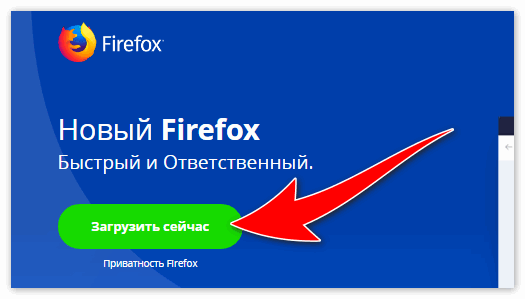
В базовый функционал обозревателя Мозилла Фирефокс сразу встроена специальная технология WebRTC. Она отвечает за передачу потоков данных между различными обозревателями по принципу point-to-point (от одной точки к другой). ВебРТЦ помогает организации голосового и визуального контента между несколькими персональными вычислительными машинами.
Несмотря на некоторые преимущества применения технологии WebRTC, она обладает одним весьма существенным недостатком: при ее использовании в сети доступен реальный IP-адрес юзера, при этом скрыть его не помогут ни сервис VPN, ни настройки безопасности веб-браузера.
Неудивительно, что многие пользователи, которым безопасность важнее преимуществ WebRTC, предпочитают деактивировать эту функцию
Представленные ниже инструкции объяснят, как это правильно сделать.
Для полного отключения технологии WebRTC нужно выполнить несколько несложных шагов. Последовательность действий приведена ниже.
Оглавление:
Шаг 1. Отключение WebRTC-технологии
Чтобы деактивировать данную технологию, потребуется выполнение следующих манипуляций:
- Запустить интернет-браузер Мазилла Файерфокс.
- Вызвать полный реестр настроек обозревателя, набрав в адресной строке about:config.
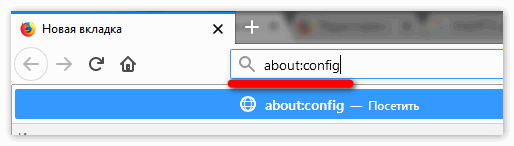
- Найти в перечне опций параметр media.peerconnection.enabled (воспользуйтесь поиском).
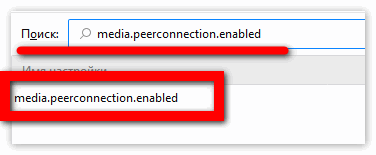
- Присвоить ему значение false.
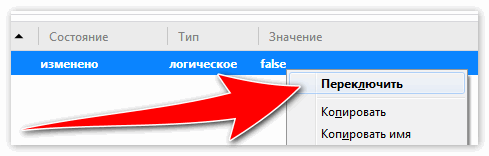
- Перезапустить веб-обозреватель.
Шаг 2. Деактивация других служб
После отключения ВебРТЦ потребуется отключить еще некоторые службы, чтобы полностью обезопасить персональный компьютер. Их перечень приведен в списке ниже:
- Google Safe Browsing. Данная служба собирает информацию о посещении различных ресурсов юзером (параметр browser.safebrowsing.enabled).
- Статистика Firefox. Этот сервис скидывает инфу о стабильности роботы браузера (строка datareporting.healthreport.service.enabled).
- Геолокация. Сервис определяет местонахождение (отключается в строке geo.enabled).
- Исторические данные поиска. Служба содержит сведения о всех поисковых запросах пользователя (параметр browser.search.suggest.enabled).
- Firefox Hello. Служба самовольно может подключаться а различным сервисам (строка в настройках loop.enabled).
Для деактивации каждой из вышеприведенных служб достаточно присвоить указанным параметрам значение false.
Заключение
В информационной статье, размещенной выше, дано подробное описание порядка действий, необходимых для полного отключения потенциально опасной технологии WebRTC в интернет-обозревателе Мозилла Файерфокс.







Спасибо!
Сработало!
ДОРя